Convertissez, éditez et compressez des vidéos/audios dans plus de 1000 formats de haute qualité.
Comment utiliser Topaz AI pour créer des vidéos au ralenti de haute qualité
Topaz AI crée des vidéos au ralenti de haute qualité et à haute fréquence d'images grâce à des modèles d'IA avancés. Même les séquences en définition standard peuvent être converties en HD et lissées. Quels sont les fonctionnalités, les avantages et les inconvénients de Topaz AI pour la création de vidéos au ralenti ? Comment l'utiliser pour réaliser une vidéo au ralenti ? Et compte tenu de ses inconvénients, existe-t-il des alternatives plus pratiques ? Cet article présente ces contenus en détail.
Liste des guides
Fonctionnalités, avantages et inconvénients de Topaz AI pour créer des vidéos au ralenti Les étapes détaillées de la création de vidéos au ralenti avec Topaz AI La meilleure alternative à Topaz AI pour la création de vidéos au ralentiFonctionnalités, avantages et inconvénients de Topaz AI pour créer des vidéos au ralenti
Topaz AI se distingue par ses vidéos au ralenti grâce à une technologie d'interpolation d'images de pointe basée sur l'IA, même à partir de séquences à faible fréquence d'images. Contrairement aux méthodes traditionnelles, Topaz AI utilise des modèles d'apprentissage profond pour générer intelligemment des images intermédiaires. Cette méthode permet de créer des effets de ralenti extrêmement fluides. Grâce à des modèles d'IA sélectionnables et adaptés à différents types de contenu (personnages, nature ou animation), Topaz AI offre une qualité de rendu au ralenti inégalée.
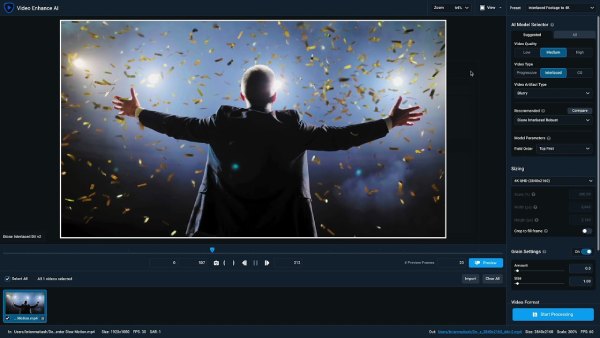
Avantages
Images clés supplémentaires IA pour un ralenti plus fluide et plus naturel.
Les mouvements rapides ou les arrière-plans encombrés produisent également des images claires sans images fantômes ni artefacts.
L'IA garantit et améliore même la qualité vidéo.
Les inconvénients
Les algorithmes d’IA consomment beaucoup de temps et les résultats sont encore plus lents avec les vidéos à fréquence d’images élevée.
Exigences matérielles plus élevées, notamment en matière de cartes graphiques et de mémoire.
Prix d'abonnement logiciel plus élevé.
Il y a moins de mélanges de couleurs et recadrage vidéo caractéristiques.
Interpolation d'image
Le point fort de Topaz AI réside dans sa technologie d'insertion d'images clés. Elle analyse intelligemment la direction et la vitesse de mouvement de chaque pixel de la vidéo, puis « prédit » et insère automatiquement les éventuelles images intermédiaires. Cette approche réduit les images fantômes, l'étirement des images et autres problèmes, même pour les arrière-plans complexes ou aux changements rapides.
Personnaliser le multiplicateur de ralenti
Il permet de définir le taux de ralentissement de la vidéo (par exemple, 2×, 4×, 8×, etc.) et le système insère automatiquement le nombre d'images correspondant. Par exemple, une vidéo à 30 ips passera à 120 ips après un ralenti 4×. De plus, il permet de personnaliser la fréquence d'images cible (par exemple, 60 ips, 120 ips, 240 ips, etc.).
Support de sortie de haute qualité
Il intègre des algorithmes d'amélioration d'image qui améliorent la netteté, réduisent le bruit et optimisent les couleurs tout en ralentissant. Même si le contenu source est de faible résolution et mal éclairé, vous pouvez obtenir une vidéo plus précise, plus nette et plus détaillée après un traitement au ralenti.
Les étapes détaillées de la création de vidéos au ralenti avec Topaz AI
Étape 1Installez et lancez Topaz AI. Cliquez sur « Parcourir » ou faites un glisser-déposer pour importer la vidéo que vous souhaitez ralentir.
Étape 2Cliquez sur la section « Modèles d'IA » et sélectionnez le modèle « Chronos » ou « Chronos Fast ». Chronos Fast offre un traitement plus rapide, avec une légère baisse de qualité pour les aperçus rapides.

Étape 3Dans la section « Paramètres » ou « Réglages » du modèle sélectionné, recherchez l'option « Réglage de la vitesse ». Choisissez ensuite le pourcentage de ralentissement souhaité. Vous pouvez également sélectionner la nouvelle fréquence d'images souhaitée.
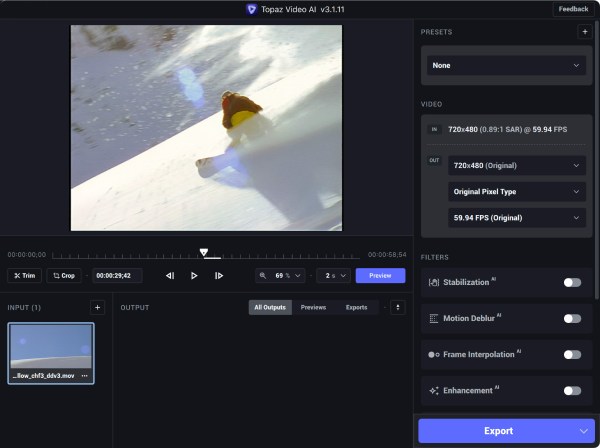
Étape 4Cliquez sur « Paramètres de sortie » pour changer le format de sortie vidéo Sélectionnez ensuite le codec vidéo et la résolution appropriés. Cliquez sur « Aperçu » pour visionner un court extrait de la vidéo et vérifier la fluidité du ralenti.
Étape 5Après avoir vérifié les paramètres, cliquez sur « Démarrer le traitement ». Une fois terminé, accédez au dossier et lancez la vidéo pour évaluer les résultats du ralenti Topaz AI.
La meilleure alternative à Topaz AI pour la création de vidéos au ralenti
Bien que la vidéo au ralenti de Topaz AI soit efficace, elle ne propose pas d'essai gratuit et son prix peut être prohibitif pour les budgets des novices. Si vous recherchez une solution plus économique et rapide, 4Easysoft Convertisseur vidéo total C'est le meilleur choix. Il crée des vidéos au ralenti sans IA et améliore automatiquement la qualité de l'image pour réduire le bruit. Vous pouvez définir la résolution et le codec de la vidéo au ralenti convertie selon vos besoins.
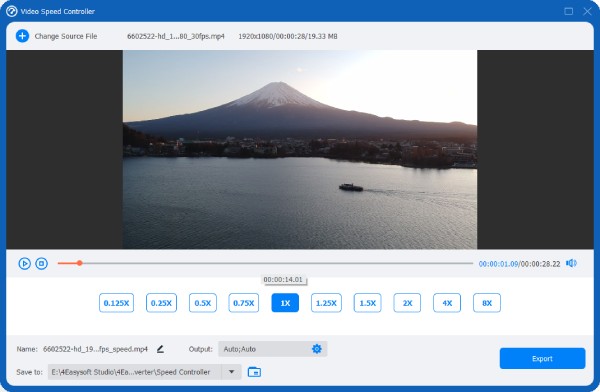

Générez des vidéos au ralenti avec plusieurs vitesses en un clic.
Personnalisez la fréquence d'images et le codec pour votre vidéo au ralenti.
Suppression du bruit intégrée, amélioration de la qualité de l'image et autres fonctionnalités.
Prend en charge plus de 1 000 formats vidéo pour l'entrée et la sortie.
100% sécurisé
100% sécurisé
Voici un tableau comparant les fonctionnalités de 4Easysoft Total Video Converter et Topaz AI.
| Aspect | 4Easysoft Convertisseur vidéo total | Topaze IA |
| Facilité d'utilisation | Sélectionnez la vitesse souhaitée pour créer une vidéo au ralenti | Génération d'images alimentée par l'IA pour des résultats professionnels, mais avec une courbe d'apprentissage plus raide |
| Vitesse de traitement | Rendu rapide, fonctionne sans problème sur la plupart des appareils | Le traitement avancé de l'IA offre un résultat plus fluide, mais prend beaucoup plus de temps et nécessite un matériel puissant |
| Meilleurs cas d'utilisation | Créez rapidement des vidéos au ralenti et recadrez, faites pivoter et fusionnez des vidéos. | Idéal pour les contenus haut de gamme où la qualité et la fluidité sont essentielles |
| Charge du système | Léger, faible consommation de ressources | Exige beaucoup de GPU et de RAM, peut être lent sur les systèmes moyens |
Conclusion
Après évaluation, Topaz AI s'avère être un outil utile pour créer des vidéos au ralenti, produisant des résultats fluides et de haute qualité. Cependant, son prix élevé et ses exigences de performances font hésiter de nombreux utilisateurs. 4Easysoft Total Video Converter est la meilleure alternative. Il permet également de créer des vidéos au ralenti de haute qualité et propose un large choix de formats de sortie. Téléchargez-le dès maintenant pour créer votre vidéo au ralenti gratuitement.
100% sécurisé
100% sécurisé


